はてなブログで記事を書くときにみなさんは何使っているんですか?
私はWordを使ってますよ。
今日はちょっとその辺りの話をしようと思います。

スポンサーリンク
ブログを書くツール
いろんな人のブログを見ていると書き方は千差万別ですよね。
私が調べた限りでのツールを3つ紹介します。
MarsEdit
Macの人はMarsEditが人気ですよね。
ですが、私的には高いんですよ・・・。
今(2016年1月3日現在)は4,800円です・・・。
ブログでお金が稼げるようになったら買いたいものリストにある一つです。
ちょっと設定が面倒ですが、はてなブログも使えるみたいです。
このMarsEditのいいところはプレビュー画面もこのアプリの中で確認できちゃう点です。
画像も入れられるし、文字の装飾もできちゃうので便利です。
ただし、Mac限定です。
windows live writer
こちらはMacでもWindowsでも使えます。
しかもタダです!
こちらのソフトも最初の初期設定はちょっとややこしいですが、使うことができます。
画像も入れてから投稿できますし、装飾関係もバッチリです。
慣れが必要ですが、一度慣れてしまえば問題ないんでしょう。
ただし、先ほども書きましたが、初期設定が大変そう・・・。
なので、私は使っていません。
そのうち試してみようとは思いますが。
Word
こちらは普段仕事などで使っている人が多いと思いますので馴染みやすいですね。
ただし、画像の挿入や文字の装飾はこのWordでやっても反映されません。
本当に文字を書くだけ!
一部、文字を太字にするなどは反映されますが、色を変えたり文字サイズを変えたりするのは反映されません。
基本的に画像の挿入や文字の装飾ははてなブログの下書きに文章を貼り付けてから全てやります。
なので私は見出しと本文を一気にWordで書いたらその全文をコピペして、その後に画像を入れたり文字に色をつけたりしています。
一見面倒くさい作業のようですが、文章さえ出来てしまえば記事はほとんど完成ですからね。
ただし、shift+enterで改行するかenterのみで改行するかの違いは反映されます。
なので、見出しの前後はenterのみで改行をし、その他はshift+enterで改行をしています。
なぜはてなブログで下書きしないのか
わざわざ回りくどい方法をしなくてもはてなブログで直接書けばいいじゃん。
とお思いでしょうか?
下書き画面のデメリットがちゃんとあるんです。
はてなブログの下書き画面で唯一やりづらいと思う点は画面の狭さです。
あ、私だけですか?
macbookで書いているからダメですか?
いやいや、ノートPC使っている人が大半でしょ。
文章を打った時に前の文章をチェックすることって多々ありますよね。
下書き画面だとスクロールしないと前をチェックできないんですよ。
Wordならうまく縮小すれば左右に2ページ表示できますし、
2ページじゃなくても拡大縮小で一つの画面に表示させる文字数を簡単に調整できます。
ここがちょっと使いづらいなと思う点なんです。
あと、はてなブログの下書きを使わない最大の理由はこれです。
「書いている途中で下書きがきえることがある!!」
ネット通信の不具合などが原因なのではてなさんは何も悪くありません。
でも、苦労して仕上げた文章が一瞬で消えてしまったときのショックといったら・・・。
これを経験してしまったから(何度か)他で下書きしようと心に誓ったんです。
まとめ
ブログのネタとしてwindows live writerは試してみようと思いますが、手軽に使えるし設定が必要ないという意味ではWordがオススメです。
直接下書き画面で書いているあなた!
試してみてはどうでしょうか?

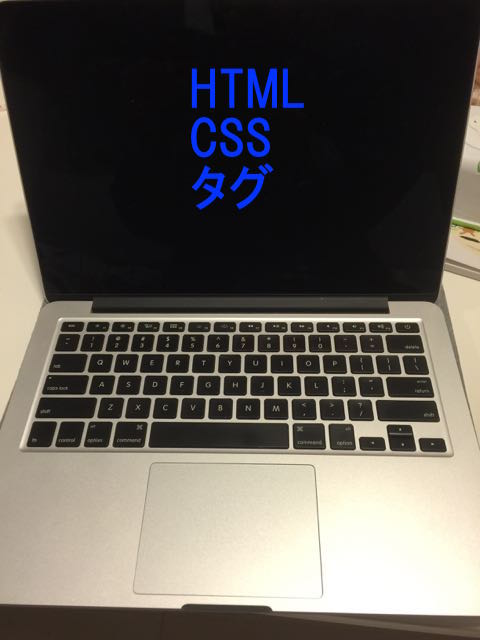

コメント